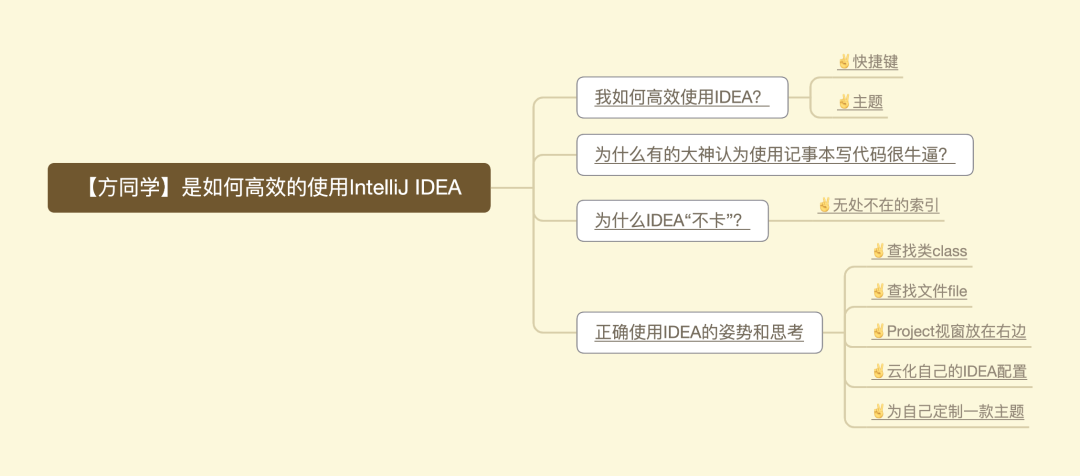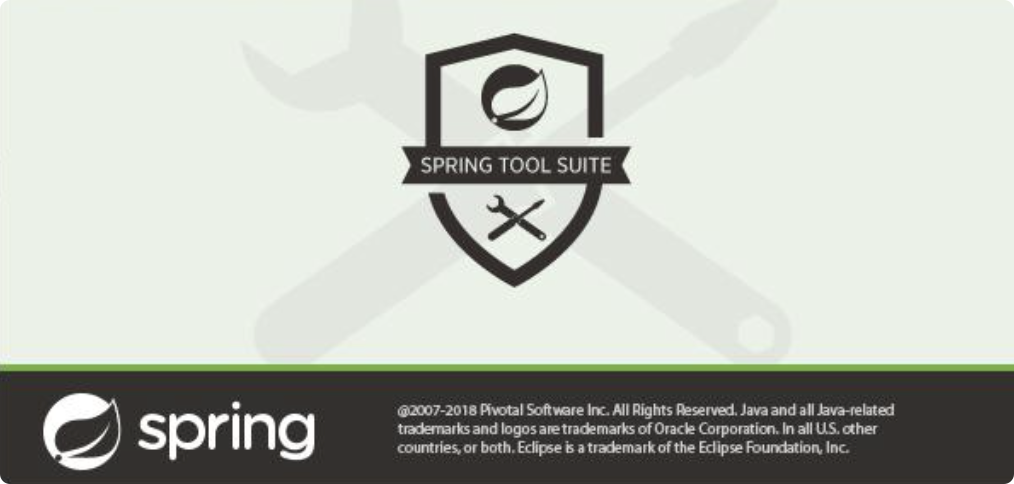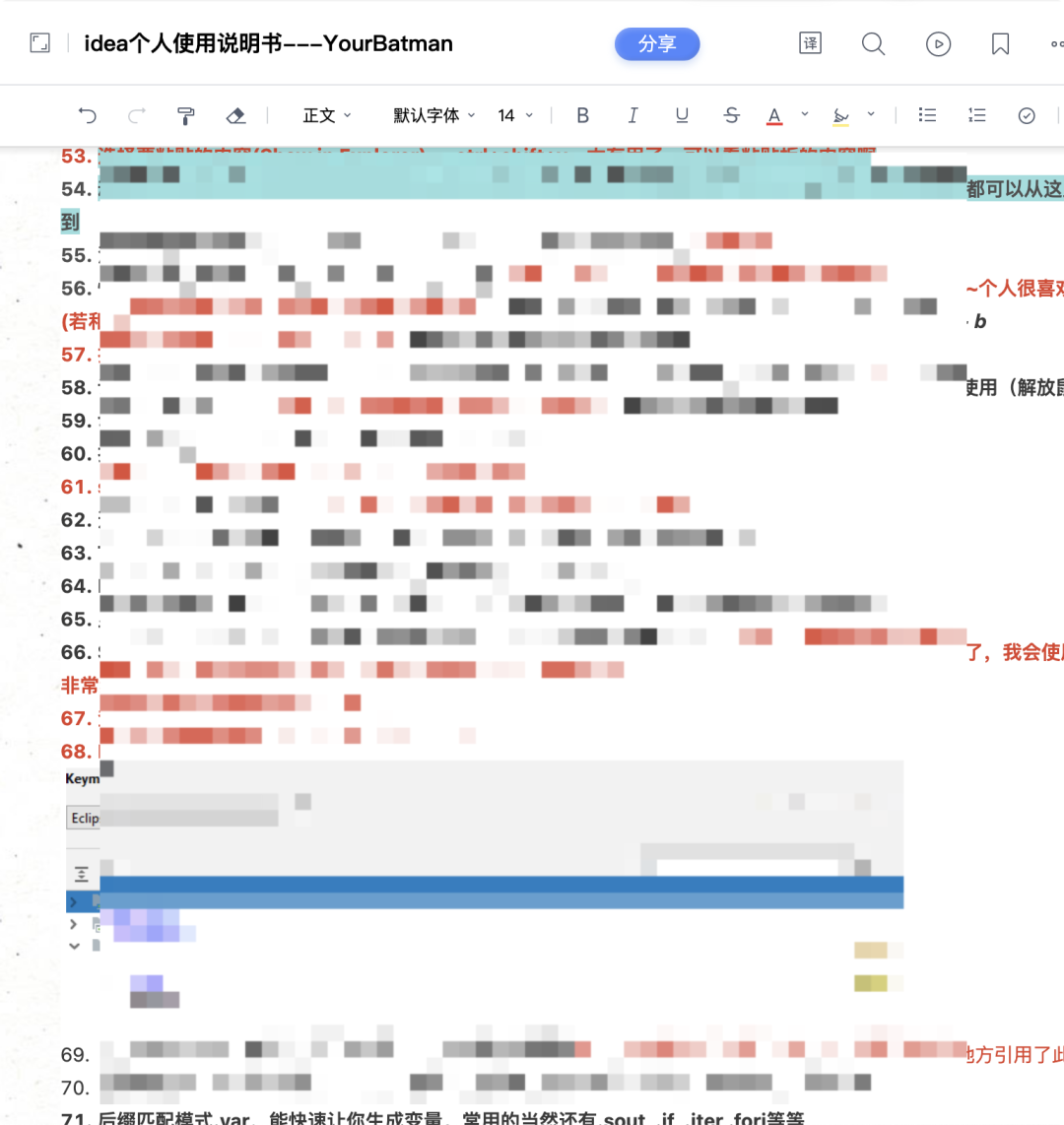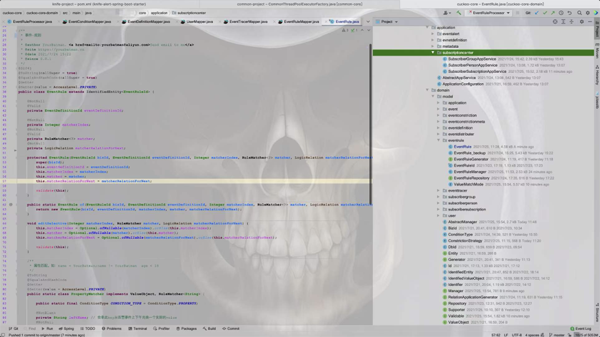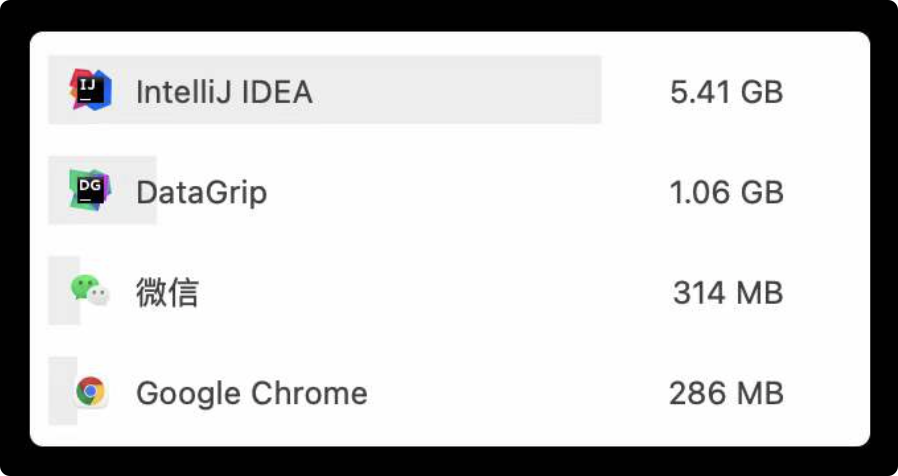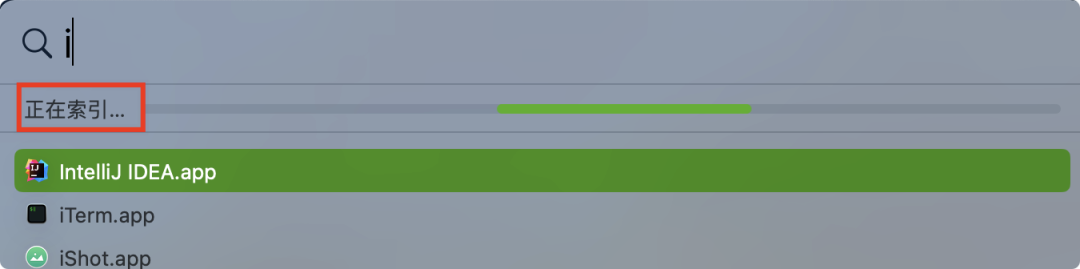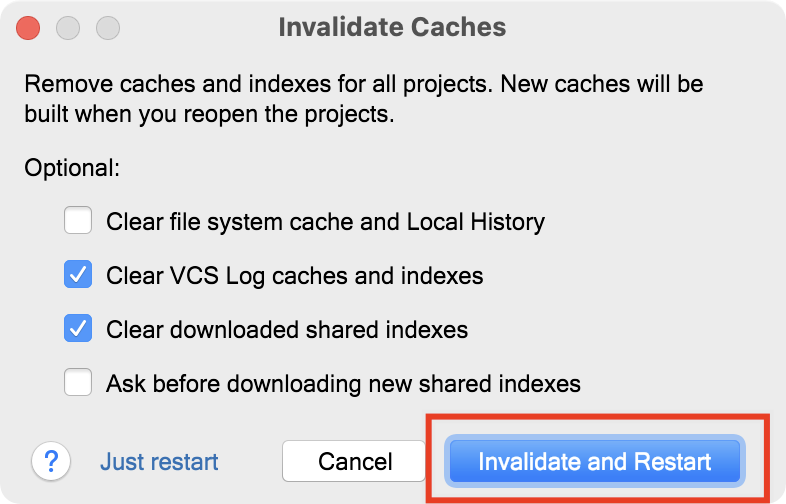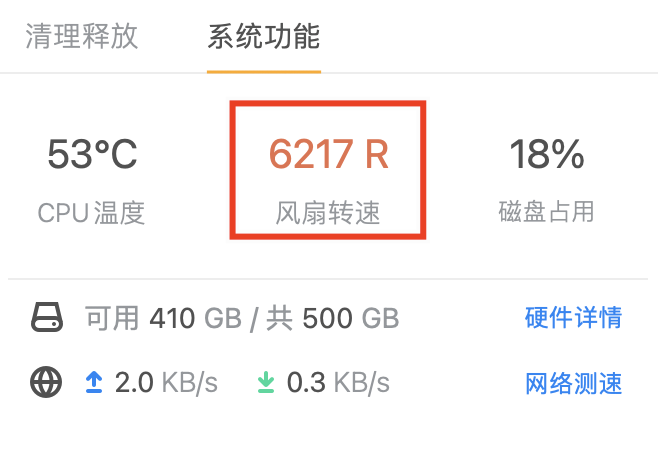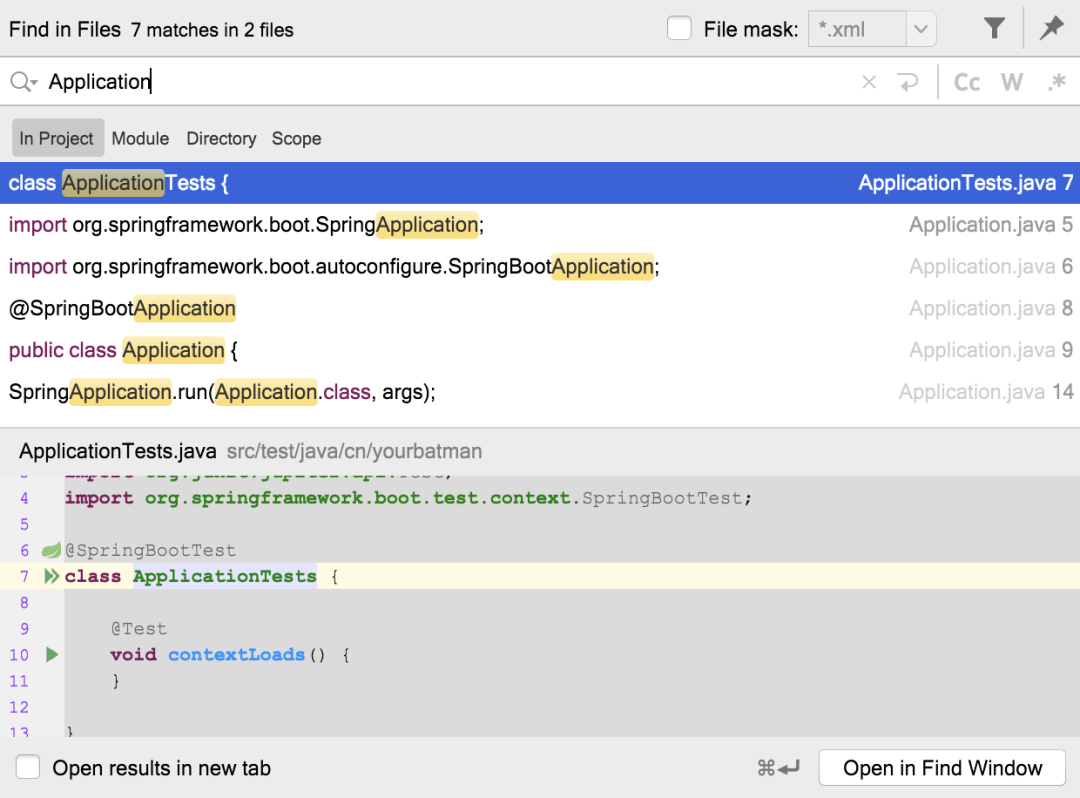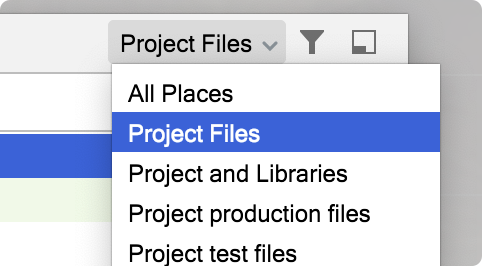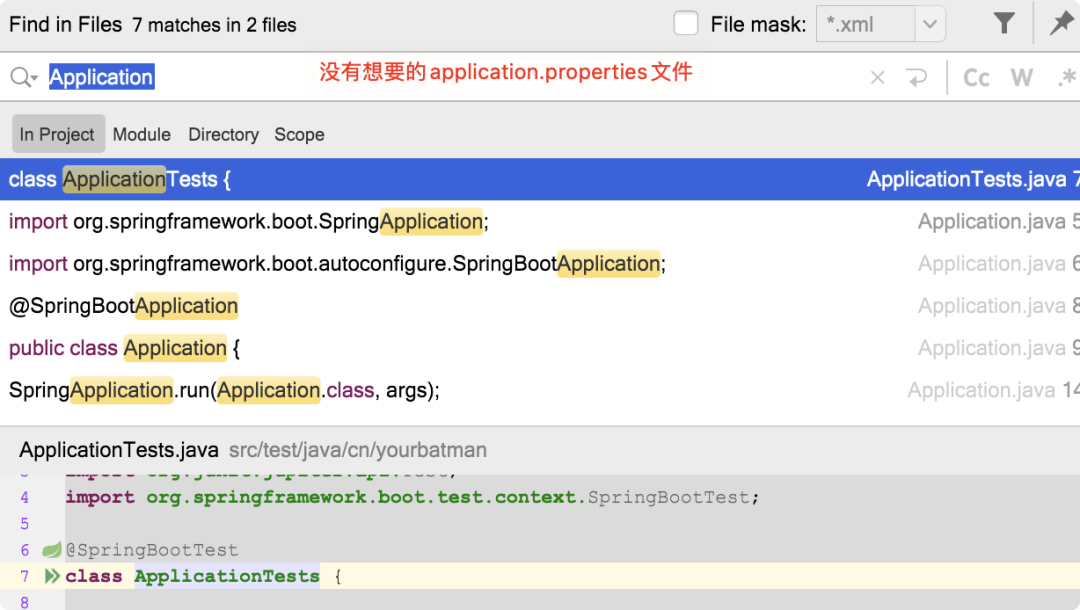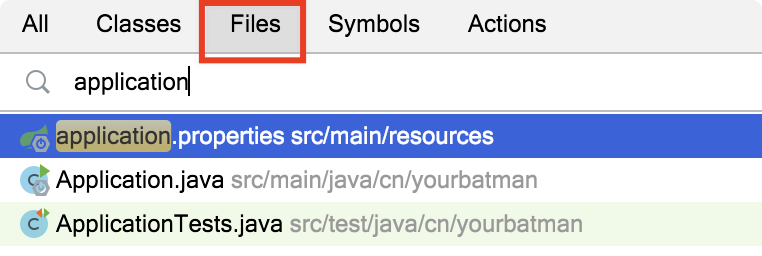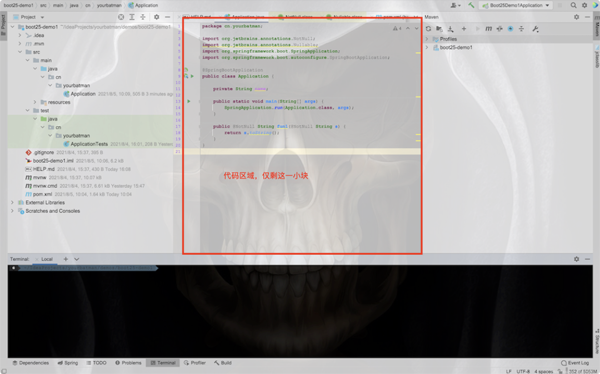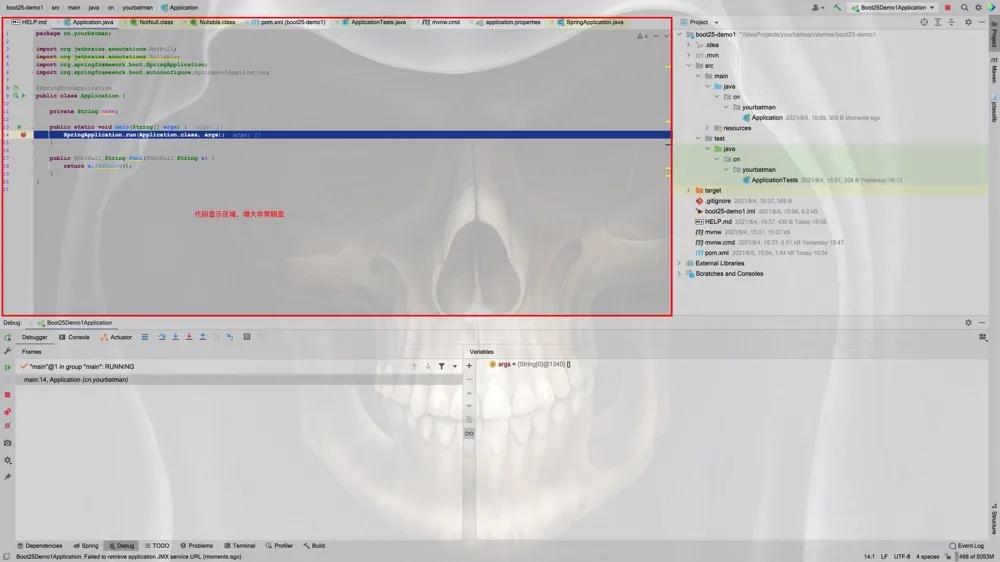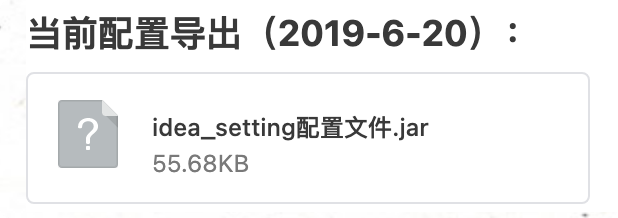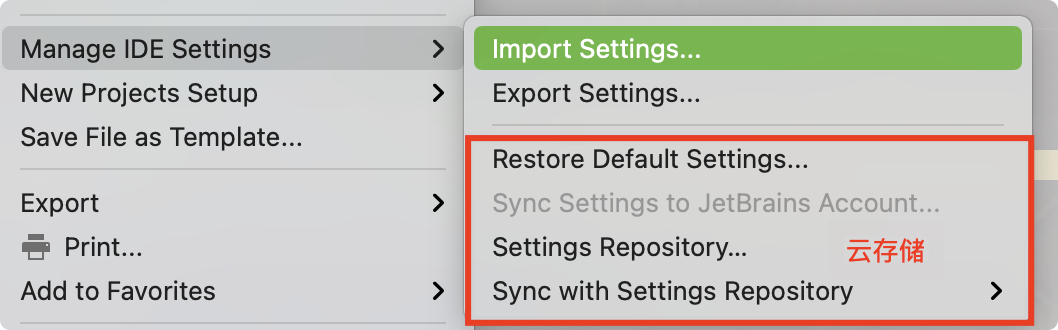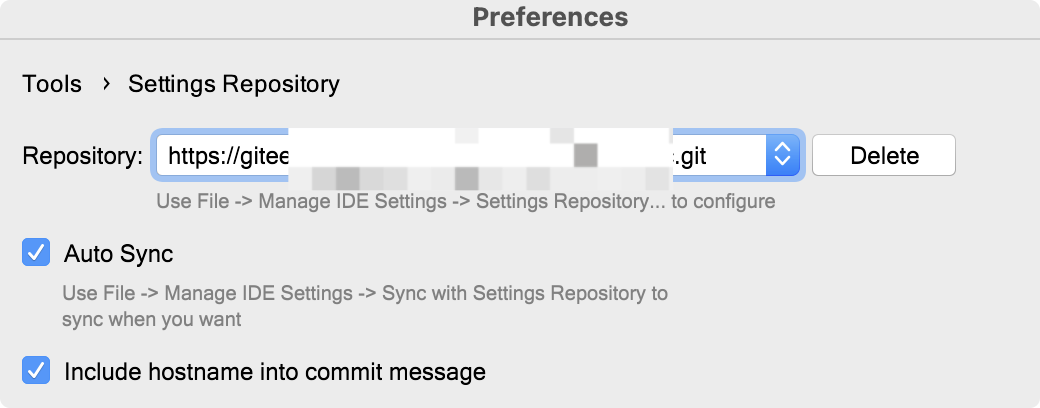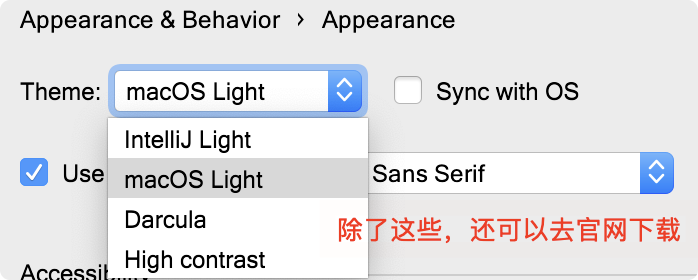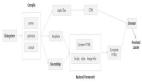本文转载自微信公众号「BAT的乌托邦」,作者YourBatman。转载本文请联系BAT的乌托邦公众号。
正文
我如何高效使用IDEA?
鉴于事实,我在文首还是先介绍下自己使用IDEA吧。不过话说在前头,任何时候都是人外有人,天外有天,我写的所有文章、教程、做的所有视频都仅限于我当时所处的认知范畴,绝不代表最好、最深。
由于我个人比较注重工具的使用,所以我对每次自己写出来的代码不管是排版、还是质量、还是写代码的效率都非常自信,这种效率提升IDEA功不可没。还有每次我在公司内分享,很多时候都会一字一句的现场编码实时演示,却一点都不怯场,这很大程度上也来自于我对IDEA的熟练掌握。
可能一不小心点破了一个小现象:很多时候(特别是较小范围分享时)不是主讲人不编码给你看,而是编码容易露馅出自己连“饭碗”都用得不太熟练的尴尬
笔者2015年8月入行的是一家外包公司(关于笔者送外卖->程序员转行经历,有兴趣的可点这里),用的MyEclipse 10,就是它,现在回看是古董了有木有:
离开第一家公司后开始用STS(Spring Tools Suite),当时其他同事都用Eclipse而我用STS,因为对Spring框架的支持度更好:
直到2017年8月份,在新公司第一次接触到IDEA。
这里面还有个小插曲:刚开始接触使用IDEA时感觉十分不顺手,所以在长达1个月多月的时间里我都是STS + IDEA双用:
- 在STS上开发、看代码
- 在IDEA上拉取代码、提交代码
果不其然,出问题了:我不小心把eclipse工程的相关文件提交到了git仓库,导致组内其他人拉取代码时出现了一系列莫名其妙的问题,浪费了他人时间。我深刻记得当时被领导和一些同事直呼业余!!!当时宝宝心里很苦,心里还在反抗:STS/Eclipse这么好用还免费为啥偏要用IDEA呢?
殊不知,那会IDEA早已全面超过Eclipse,这个历史背景在我这篇文章里有提及:
为此,我痛定思痛完成自己学习后,就逐渐开始了我的IDEA“布道”之路:向个人、团队内、公司内分享这个Java程序员开发利器。IDEA作为一款IDE(集成开发环境),功能不可谓不强大,缺的就是你的探索。
对我自己而言,最能提升我效率的主要有亮点:
- 快捷键
- 主题
快捷键
早些年如果你对在命令行里敲来敲去的同学心生羡慕,那么在工程开发场景下应该会对快捷键使用666的同学赞叹不已。
快捷键我们天天都在用,毕竟这几个键大家都很熟:
对我而言,我觉得快捷键对提升开发效率是立竿见影的,它就是一种捷径。所以在我学IDEA的那会,会用有道云笔记记录下我用的快捷键,有70+个“之多”:
我最常用的大概有近50个,经过几年的反复“练习”,这50个已经形成了肌肉记忆,对我效率提升非常大。
Tips:任何事情不是越多越好。快捷键也是一样,只有常用,快捷键设置得才具意义。
主题
如下图,这是我正在使用的IDEA主题。
2012年2月,IntelliJ IDEA发布了暗黑主题,瞬间提升了工程师的B格,从此找女朋友好像容易了许多。正所谓外行看热闹,内行看门道,主题绝不能说明一个工程师编程水平的高低,但为何我觉得它是我的提效利器呢?
我当然同意主题不能代表工程师的编程水平,但并不妨碍它帮我提效。这个主题样式其实是从我开始使用MyEclipse就一脉相承过来的,我先说说它对我的帮助:
- 我喜欢暗色调,所以暗色调整体看上去我会觉得舒服
- 颜色都是我自己定制,所以整体呈现出来是我最喜欢的格调
- 每个颜色自己会说话。这是最最最重要的一点,比如以我的主题为例:
- 纯黑色:interface接口
- 灰黑色:abstract抽象类
- 浅灰色:@annotation注解
- 绿色:class类
- 粉色:成员属性
- 红色:定义局部变量
- 红色+斜体:使用局部变量
- .......太多了,不用一一例举
快捷键和主题是对我提效帮助最大的两方面,当然还有很多其它较小的方面的设置。文后我会将我这么做的一些思考和建议分享给你,供你参考,酌情取之。
为什么有的大神认为使用记事本写代码很牛逼?
这源自知乎上的一个提问:
其中有几个回答我觉得还蛮有意思:
- 能跑马拉松的人自然比开车42公里的人牛逼。但是你出门走42公里不开车用跑的那就是SB了...
- 啊?为什么不是有的 菜鸟 认为用记事本写代码很牛逼?大神 才没空关心这些呢...
- 实在没有IDE可用的情况下能用记事本熟练coding,确实nb。放着IDE不用非要用记事本coding显示自己多nb,大神也sb。总会有一些小白对大神们在极端情况下的无奈之举顶礼膜拜,为虚荣心强的大神披上了皇帝的新衣
- ......
总之我觉得,如果能在记事本上飞舞的码代码的大神,那么使用IDEA这种工具的话它的效率99.9999%可能性会更高。我记得曾经有个读者跟我私聊,说面试官让他在纸上(或者在电脑上用记事本)写一个控制台输出hello word的程序,要求很简单:能javac直接编译运行。然后,他挂了!
可能有人会觉得问这种面试题没有意义,毕竟没有人会在记事本上写Java。但谁让现在面试就是这么卷呢?作为开发工程师,最终不就是拼这些么,正如郭德纲所说:相声拼到最后拼的是文化。
为什么IDEA“不卡”?
IDEA和Eclipse哪个更好,这似乎是一个没有标准答案的提问,但市场会给出解答。在我细目中,那必然是IDEA更好,还是用我有道云笔记上记录的一句话来解释:
(相对)不卡,解决方案一般只有一个:大量使用内存,用空间换时间。所以IDEA吃内存不是盖的(只打开了2个项目):
在现在存储价格越来越低的趋势下,这么做显然是值得的,苹果系产品也是这样为之。看看你的iPhone、iPad、Mac是不是内存长期占用85%以上高居不下。不同于CPU的算力,内存这种资源,不用也就等于浪费。
为此,开发者均愿意为此买单而拥抱IDEA。当然啦,内存大了怎么使用也是很重要,这就是IDEA与Eclipse拉开差距的“核心竞争力”了:索引。
无处不在的索引
作为程序员,对索引二字我们并不会陌生。比如最长接触的数据库索引:只有SQL慢,加索引一般能解决90%以上的问题;还有比如Mac的文件搜索系统索引:
索引有两个明显的特点:
- 能够大大提高查找的效率
- 只需创建一次
- 创建时往往比较耗时(数据越多越耗时)
在IDEA里,当打开一个新项目 or 点这个按钮重新启动时:
你一般会经历一个较为“漫长”的建立索引过程,这个过程一般是阻塞式的,你什么都干不了(新版本的IDEA对此有优化,有些步骤可并行):
为当前工程的文件,建立索引
为Spring体系依赖建立索引
为其它依赖建立索引
为JDK建立索引
这个过程可能比较耗时(项目越大、依赖越多就越耗时),并且十分耗CPU资源,所以这个时候你的CPU风扇很可能会高速转起来,就像这样:
正因为IDEA创建了这么多的索引,所以代码提示、懂你的智能提示、代码自动修复等就成为了可能,最终给与你的体感就是IDEA好像不怎么卡!
正确使用IDEA的姿势和思考
下面我仅结合自己的理解,给些比较常用的、IDEA的最佳实践以及我的思考,供以你参考,酌情获取。
查找类class
这个功能是最常用,同时也是我最想拿出来说的。说实在话,我眼睛看到的几乎一半 同学想要找到某个class类时,用的它:
不知看到这个搜索结果你会是什么感觉?明明只需要找到Application这个类,为毛搞出这么一大片搜索结果呢?看得人眼花缭乱~
这当然不能怪IDEA,是你姿势不对嘛。这个功能叫全文检索,也就是说只要标题/内容包含关键字就匹配,它的能力非常强大,同时也相对来讲更耗性能,更容易造成电脑卡顿。
注意:该搜索只搜索内容,不搜索标题/文件名。好在一般来讲Java中的类
显然用它查找class类并不合适,干扰项特多了。最佳实践应当是它(Navigate -> Class...):
它专用于检索查找class类(包括内部类)源文件(也就是.java源文件)。默认情况下找的是当前project,若要查找jar包里面的类(如JDK、Spring里的),仅需点击右上角改变查找位置即可:
新版本的IDEA越发聪明了,好似能做到自动切换,想你所想,大部分情况下都是准的。若需要切换,我还是建议你用快捷键完成快速切换而不是用效率较低的鼠标。
总的来讲,用这个功能来查找class类效率最高,并且最为精准,所以是最佳实践。
查找文件file
举个例子:我们经常遇到要找到application.properties/yaml配置文件去写配置,一种方式是一层一层的打开文件夹,另一种当然是更快的方式:查找喽。
这个时候,很多同学依旧拿出自己的“全文检索”:
woho,不灵了!原因其实上面已经提到了:这个搜索只检索内容,而不检索标题。
所以你可以用下面这个方式,它才是最佳实践(Navigate -> File...):
毕竟大部分时候我们都是根据文件名而非文件内容去找文件。
Project视窗放在右边
如果说上面两项是我的“强制”建议,那么这个只是我的一个小小建议,请根据个人习惯参考使用。
看到下面这张图,不知你作何感想:本来诺达可视区域,代码区域竟只剩1/5左右了。
据我所知这是很多开发同学的常态,特别是在debug断点调试的时候,可视区域可能更小。好不容易买块外置显示器大屏幕...
虽然说这和个人窗口管理的习惯有关(有人爱整洁,有人邋遢嘛),我这里推荐一个把project视窗放在右边(一般左边也只会放project,所以这里我只强调project视窗哈)的解决方案。我的理由如下:
- 第一点,也是最重要的一点。它能让最重要代码区域具有稳定性。我们都是从左向右写代码,而每行代码的长度一般是不会太长的,因此大部分情况下代码区域的右边会大量留白,所以理应利用起来
- 第二点,视窗都放在右边,能确保代码区域的视觉稳定性。若视窗在左边(如project视窗),我们把它收起or展开,会让代码区域一会左移一会右移,视觉上也更容易累些
- 第三点,几乎没有视窗需要一直独占空间区域,所以放在一边管理起来,共享性会更好。从而就可以省出更多空间区域用于显示代码
当把视窗统一放在右边后,代码显示区域得到明显提升(且更稳定),即使是debug也不怕:
当然,当然,当然,一切以你的习惯为准。
云化自己的IDEA配置
IDEA从下载下来,到顺手的使用,需要做的步骤其实还是比较多的。比如:
- 字体大小
- 字体风格
- tab风格
- 关闭拼写检查
- 智能提示是否区分大小写
- 单行函数
- 自动折叠
- ...
这些小配置设置起来不难,花点时间弄弄即可。但是,若:
- IDEA卸载(干净)重装
- 换台电脑
对于失去的已经习惯了的配置,是不是想死的心都有了?还好IDEA有配置导出的能力,可以导出一个jar包,新的IDEA导入这个jar即可。但更安全、方便的办法是将配置云化。
起初IDEA还不支持云存储的时候(没记错的话应该是2019年6月之前的版本),我的做法是把这个jar云存储起来,我就是放在有道云笔记里的:
现在好了,IDEA支持云存储了:
它支持两种方式:
跟着JetBrains账号走
- 优点:最方便
- 缺点:毕竟是墙外的服务器,速度堪忧
自定义一个仓库管理
- 优点:墙内有码云、CSDN等都可以提供免费仓库
- 缺点:需要配置一个仓库地址
很明显,我选择了方式2
为自己定制一款主题
IDEA已经内置了多款主题:亮色和暗黑色
本文上部分介绍了主题对我开发效率的提升,希望能给你带来启发。
当然喽,主题和皮肤一样,萝卜白菜,各有所爱,所以各位同学酌情考虑。
考虑到确实有不少同学“喜欢”笔者这个主题,所以我把它公开了,有需要的同学公号后台回复:IDEA主题,即可获得。
总结
IDEA作为Java程序员每天都在用的工具,我还是建议可以专门的花点时间造一造,毕竟,磨刀是不误砍柴工的。
这篇是比较笼统的介绍了IDEA的一些实践经验,还有很多细一点但非常好用、强大的功能点会在这个IDEA专栏里分享给你,比如代码分析、代码检查、代码自动优化等,最终分享给你《我是如何高效的用IDEA保证团队代码质量的》,感兴趣的敬请关注。